Oplossing: Niet Vastgepinde Apps Blijven Terugkomen op Windows 11

Als niet vastgepinde apps en programma
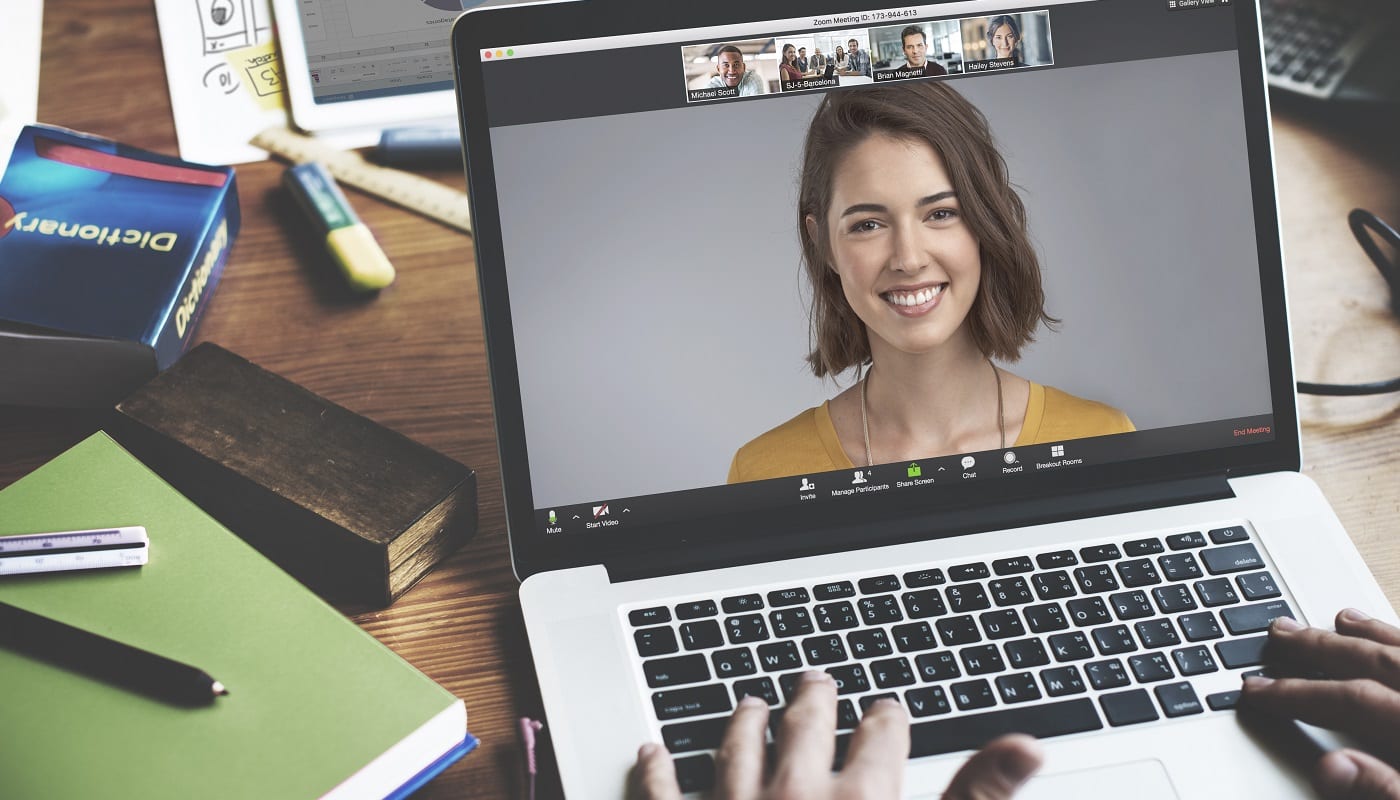
Een van de dingen die je misschien af en toe moet doen in een Zoom-vergadering, is je scherm delen. De meest voorkomende redenen waarom u uw scherm wilt delen, zijn voor presentaties, demonstraties of voor technische ondersteuning. In presentaties en demonstraties leidt u doorgaans de interactie, waarbij u uw gedeelde scherm gebruikt om visuele context te bieden aan wat u zegt.
Technische ondersteuning is echter iets gecompliceerder. Hoewel u eenvoudig uw scherm kunt delen om de juiste manier om iets te doen te demonstreren, of om een probleem aan te tonen waarmee u wordt geconfronteerd, is dit misschien niet voldoende om problemen snel op te lossen. Het is altijd sneller om een probleem te vinden en op te lossen als u het zelf doet in plaats van instructies te geven aan de persoon die de ondersteuning nodig heeft. Om dit te ondersteunen biedt Zoom de mogelijkheid om de computer die zijn scherm deelt op afstand te kunnen bedienen.
Cruciaal is dat er een aantal beveiligingsmaatregelen zijn getroffen. Om iemand in staat te stellen uw computer op afstand te bedienen, moet u hem ofwel de controle aanbieden ofwel zijn verzoek om de controle over te nemen accepteren. Er zijn ook een aantal andere acties waarvoor u om toestemming wordt gevraagd voordat ze worden uitgevoerd, zoals het opnieuw opstarten van uw computer. Deze beveiligingen, gecombineerd met het feit dat u altijd de controle over uw computer terug kunt nemen, betekent dat u zich geen zorgen hoeft te maken dat iemand de controle overneemt en er vervolgens niets aan kan doen.
Een van de opties die u volledig kunt uitschakelen, is de mogelijkheid om alle andere toepassingen op uw computer op afstand te bedienen in plaats van alleen de specifiek gedeelde toepassingen. Deze optie kan worden gevonden en uitgeschakeld in de instellingen van Zoom. Om toegang te krijgen tot de instellingen, klikt u op uw gebruikerspictogram in de rechterbovenhoek en vervolgens op "Instellingen".
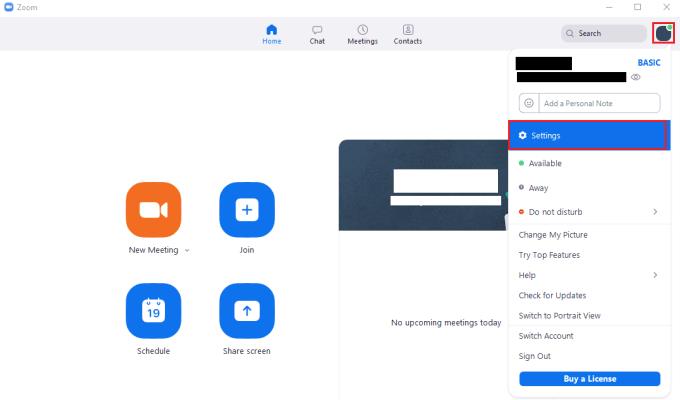
Om toegang te krijgen tot de instellingen van Zoom, klikt u op uw gebruikerspictogram en vervolgens op "Instellingen" in het vervolgkeuzemenu.
Schakel in de instellingen naar het tabblad "Scherm delen". Eenmaal op het tabblad "Scherm delen", schakelt u het selectievakje "De afstandsbediening van alle toepassingen inschakelen" uit. Gebruikers aan wie u controle hebt verleend, kunnen nog steeds bepaalde vensters besturen. Als u deze optie uitschakelt, kunnen ze geen andere vensters besturen.
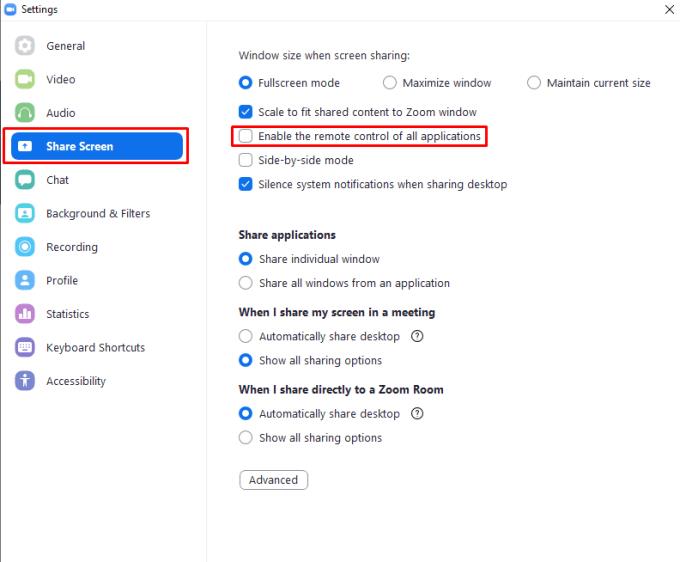
Schakel op het tabblad "Schermdeling" het selectievakje "De afstandsbediening van alle toepassingen inschakelen" uit.
Als niet vastgepinde apps en programma
Verwijder opgeslagen informatie uit Firefox Autofill door deze snelle en eenvoudige stappen te volgen voor Windows- en Android-apparaten.
In deze tutorial laten we je zien hoe je een zachte of harde reset uitvoert op de Apple iPod Shuffle.
Er zijn zoveel geweldige apps op Google Play dat je niet anders kunt dan je abonneren. Na een tijdje groeit die lijst, en moet je jouw Google Play-abonnementen beheren.
Rommelen in je zak of portemonnee om de juiste kaart te vinden kan een groot ongemak zijn. In de afgelopen jaren hebben verschillende bedrijven
Wanneer je de Android downloadgeschiedenis verwijdert, help je om meer opslagruimte te creëren, naast andere voordelen. Hier zijn de te volgen stappen.
Deze gids laat je zien hoe je foto
We hebben een beetje tijd doorgebracht met de Galaxy Tab S9 Ultra, en het is de perfecte tablet om te koppelen aan je Windows PC of de Galaxy S23.
Dempen van groepsberichten in Android 11 om meldingen onder controle te houden voor de Berichten-app, WhatsApp en Telegram.
Wissen van de Adresbalk URL geschiedenis op Firefox en houd je sessies privé door deze snelle en eenvoudige stappen te volgen.







